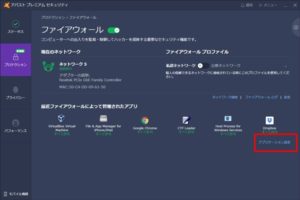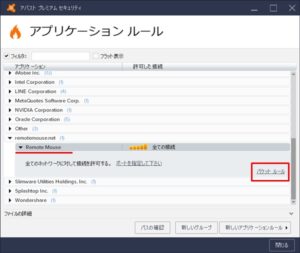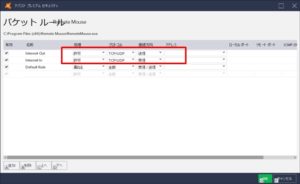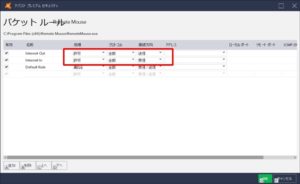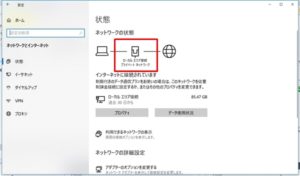パソコンのセキュリティソフトとして、アバスト プレミアム セキュリティAvast Premium Securityを使用しています。
ところが、ずっとスマホアプリがパソコンとWiFi接続する必要があるときに、Avast Premium Securityが邪魔をしてました。
だからそのアプリを使う時だけファイアウォールをオフにするという微妙な運用をしていたのです。とっても危険ですね!
でもそれを解決することができました。
同じようにAvastを使っていて、ファイアウォールのせいでアプリケーションが思った通りに動いてくれないときの参考にしてください。
Avastのファイアウォールでアプリが使えないのなぜ?
動くかどうか、設定をいろいろ変更しながら試行錯誤しました。なので、この記事にあるすべての変更を加える必要は無いかもしれません。どれか1つでも解決する場合もあるでしょう。
そのつもりで読み進めてもらえればと思います。
さて、これまでもパソコンのアンチウィルスソフトやセキュリティソフトをいくつも使用してきました。
Norton、ウィルスバスター、ESET、AVG…どれもこれもインターネット接続を許可するかどうか確認されるので「許可する」とするだけで悩むことなく使用できていたように思います。
ところが今回はうまくいきません。アプリケーションのアクセスを全て丸ごと許可してもダメ。こんなのは初めてでした。
そこでいろいろ試したことを紹介していきます。順番はあるのかないのか、組み合わせによってうまくいくのかいかないのか、いま一つはっきりしないところもあります。
※ これらを試してから、いまこの記事を書いて良るまでにちょっと時間が経っているので記憶があやふやなんです。すみません。
1. ファイアウォール プロファイルを切り替える
一番最初に試してもらいたい事。それがこれです。
アバスト プレミアム セキュリティの画面で[プロテクション]-[ファイアウォール]とクリックしたら表示される画面です
右中段にあるファイアウォール プロファイル。これ、インストール直後は「公衆ネットワーク」になっています。
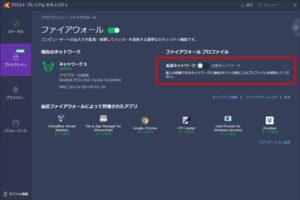
これを「私設ネットワーク」側にして、アバスト プレミアム セキュリティの画面を閉じてください。
これで期待通りに動くようになる…かもしれません。
私設ネットワークに変更するのが不安だと思う方は、「さいごに」のところでパソコンが接続しているネットワークが私設ネットワークなのか公衆ネットワークなのかを確認する方法を書いておくので、確認してみてください。
2. アプリケーション ルールを変更する
ファイアウォールのアプリケーションルールを変更することで、アプリケーションのネットワークアクセスを許可したり拒否したりを設定できます。
お行儀よくパソコンを使っているぶんには、ファイアウォールが「いい感じ」に設定してくれます。
今回のようにパソコンとスマホにアプリを入れて通信する場合やマインクラフトのサーバーを構築するなど、ちょっと変わったことをすれば、期待通りに動作しないことが多々あります。
そんな時は手動で「例外設定」しなくてはいけないのです。
とにかく使えるようにしたいときは、ネットワークとのアクセスを「すべて許可」しちゃいましょう。セキュリティ的にガバガバだとしても「まずは動作することを確認する」ところからです。
- アバスト プレミアムセキュリティのファイアウォールの画面を開く
- アプリケーションの設定ををクリックする
アクセスを許可したいアプリケーションを特定します。ここではRemote Mouseです。
パケットルールをクリックします。
最初は、InternetOutとInternet Inは次のようになっていることでしょう。これでうまく動作しなかったら、すべてのアクセスを許可してみてください。
インターネットアウトとインターネットインのプロトコルを全部に変更します。これで接続方向の送信と受信両方のアクセスが可能になります。
さいごに
アバスト プレミアム セキュリティを使っていてネットワークがらみで困ったときにはファイアウォールの設定を疑ってください。
さてファイアウォールプロファイルを変更することに不安なあなた、パソコンがつながっているネットワークが私設ネットワーク(ローカルネットワーク)なのかそうでないのかをWindowsの設定で確認してみましょう。
次の手順に沿って操作してください。
- Windowsのスタートメニューを開く
- ギアのマークをクリックして設定画面を表示する
- ネットワークとインターネットをクリックしてネットワークの状態画面を表示する
うちのパソコンではこうなってます。
「ローカル エリア接続」「プライベートネットワーク」の文字が見えますね。これが私設ネットワークである証拠です。
アバストの設定の方もこれに合わせて私設ネットワークにした方が良いはずです。少なくとも、ファイアウォールが原因でやりたいことができないなら変更した方が良いでしょう。